-
win10预览版如何,小编告诉你
- 2017-11-02 13:59:26 来源:windows10系统之家 作者:爱win10
win10预览版,win10预览版官方iso中文版是微软正式发布新一代Windows系统win10的预览版本。微软这个时候发布新一代的操作系统是很正常的,Windows 10 作为微软下一代系统的统一品牌名,将覆盖所有尺寸和品类的 Windows 设备。那么win10预览版如何下载呢?来看看小编的操作便知了。
微软Windows10技术预览版,基本来说属于结合了所有Win7和Win8的重要元素,那么如何才能下载到win10预览版呢?win10预览版下载地址来咯,小编带来了win10预览版官网下载的方法,微软跳过了9直接推出了Windows10预览版系统,如果你想体验的话就快来下载吧。
win10预览版如何下载
在搜狗搜索框输入“win10预览版下载”,找到脚本之家的那条链接
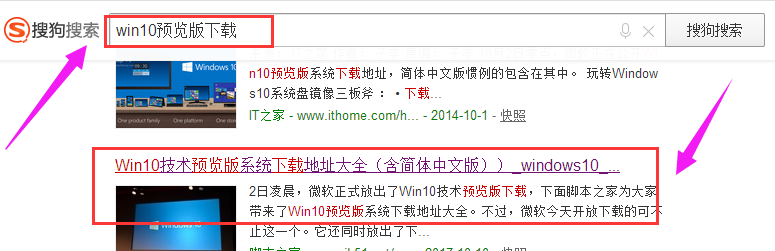
win10系统软件图解1
下拉页面,找到“Win10技术预览版:(官方下载页面)”,点击进去
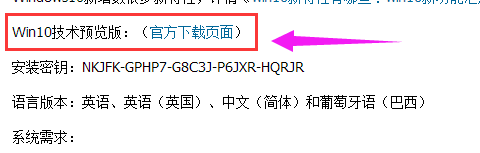
预览版系统软件图解2
点击操作方法
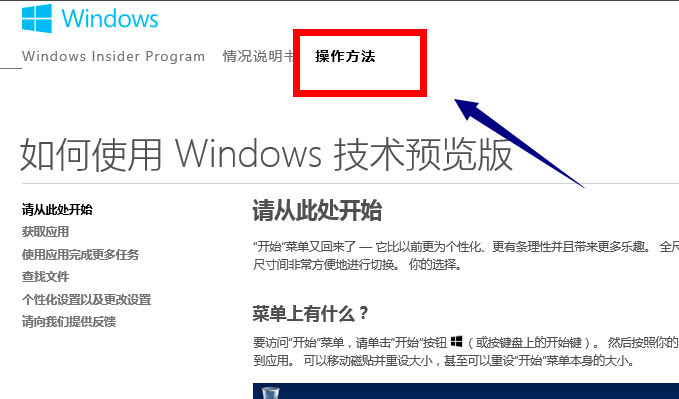
预览版系统软件图解3
回到第一步的页面,点击下方的马上开始按钮。
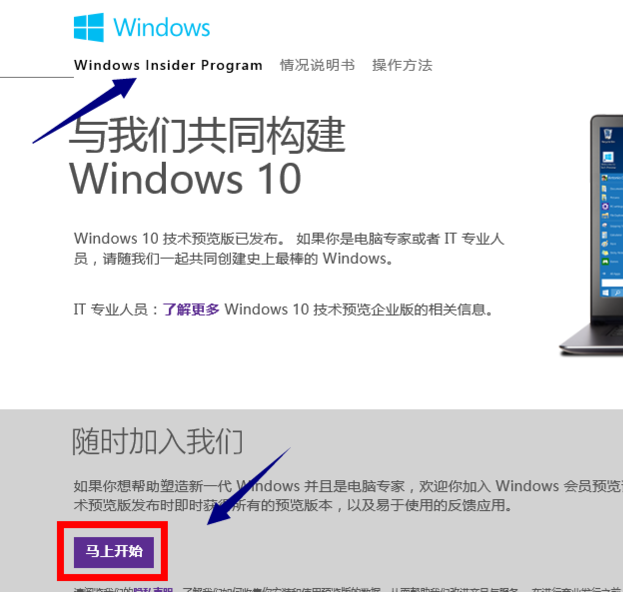
系统预览版系统软件图解4
点击立即加入按钮
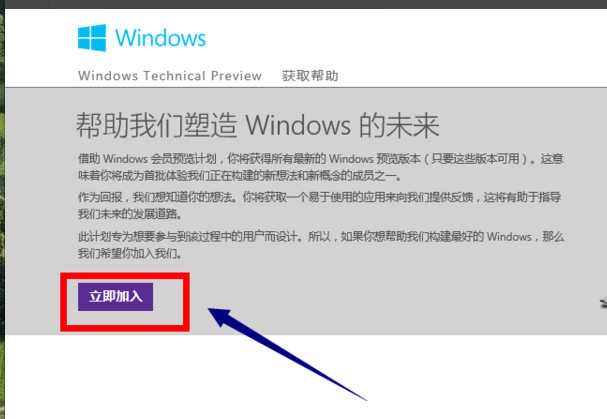
系统预览版系统软件图解5
接受协议,点击“接受”
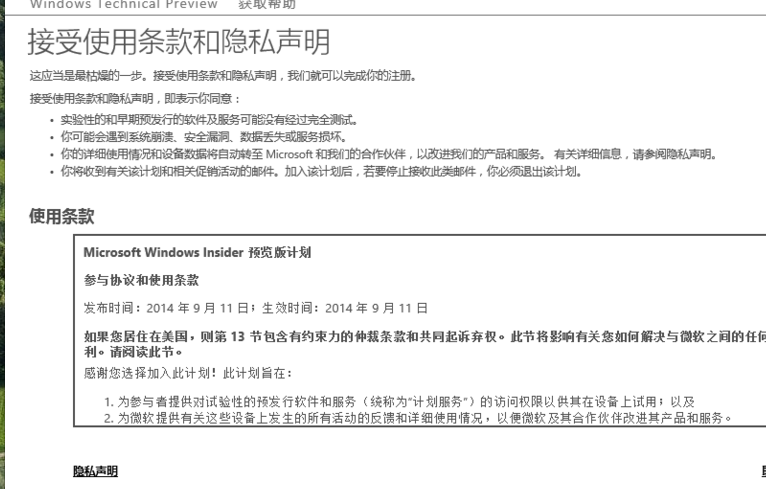
预览版系统软件图解6
点击安装 Technical Preview。进入下载页面
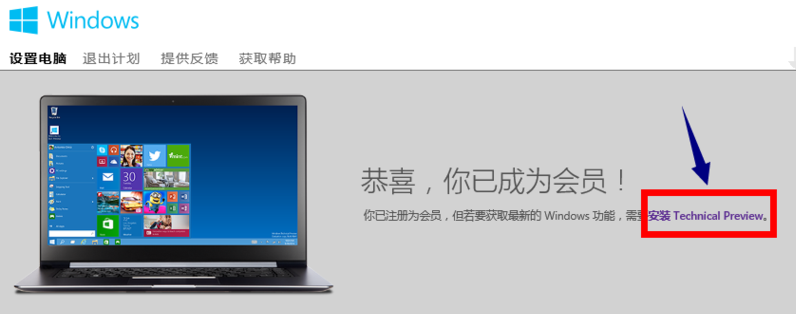
系统预览版系统软件图解7
选择想要的版本,开始下载(小编推荐中文简版)
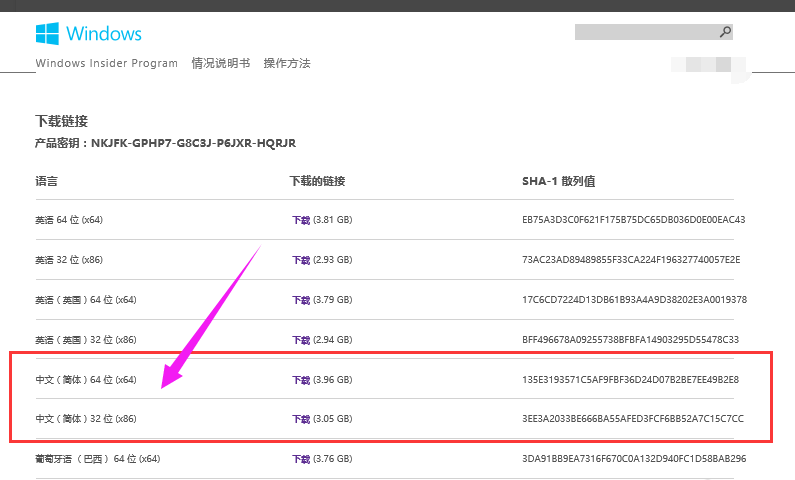
win10系统软件图解8
以上就是下载win10预览版的操作流程了,更多精彩的教程尽在“小白一键重装系统”,欢迎前去查找。
在此小编提醒大家Win10技术预览版是微软为了接受技术人员反馈信息以进一步改进和完善产品而发布,其在使用过程中不可避免会出现一些bug或者软件兼容问题,最好先安装双系统或在虚拟机中体验Win10最新特性。
猜您喜欢
- 永久激活win10工具的使用方法..2022-03-29
- win10正式版官方下载2020-10-19
- Win10电脑重置失败怎么修复详细步骤..2020-08-22
- win10官网下载的系统需要激活吗..2022-05-15
- win10系统的任务管理器在哪里打开?..2020-02-24
- win7如何更新win10系统2022-11-28
相关推荐
- win10电脑对比度怎么调详细步骤.. 2022-04-11
- win10安装密钥跳不过怎么办 2022-06-28
- directx12,小编告诉你directx12 2018-03-16
- win10系统右键卡死怎么办 2020-03-21
- 电脑win10永久激活教程 2022-09-28
- 例举win10开始菜单打不开怎么办.. 2019-05-29





 魔法猪一健重装系统win10
魔法猪一健重装系统win10
 装机吧重装系统win10
装机吧重装系统win10
 系统之家一键重装
系统之家一键重装
 小白重装win10
小白重装win10
 IE7 For XP 完美者版
IE7 For XP 完美者版 QQ梦幻海底管家辅助14.2下载(QQ梦幻海底辅助去广告版)
QQ梦幻海底管家辅助14.2下载(QQ梦幻海底辅助去广告版) 百度贴吧签到v5.4纯净版(全自动签到神器)
百度贴吧签到v5.4纯净版(全自动签到神器) 雨林木风ghost xp sp3旗舰版1703
雨林木风ghost xp sp3旗舰版1703 SQL语句自动生成器2.0 中文绿色版 (数据库语句生成)
SQL语句自动生成器2.0 中文绿色版 (数据库语句生成) Win10 64位简体中文专业版下载
Win10 64位简体中文专业版下载 小白系统ghos
小白系统ghos CPU-Z v1.65.
CPU-Z v1.65. 系统之家ghos
系统之家ghos 小白系统Ghos
小白系统Ghos 闪电极速浏览
闪电极速浏览 小白系统Ghos
小白系统Ghos 深度技术Ghos
深度技术Ghos 新萝卜家园
新萝卜家园  外文网站浏览
外文网站浏览 小白系统Win8
小白系统Win8 粤公网安备 44130202001061号
粤公网安备 44130202001061号